Cambiando la Voz
Puede usar una amplia variedad de voces con Text Speaker. Escucha o comprar voces profesionales de DeskShare.
Para cambiar una voz, haga clic Herramientas >> Voz y seleccione una voz del menú desplegable. Su documento completo se leerá en la voz seleccionada.
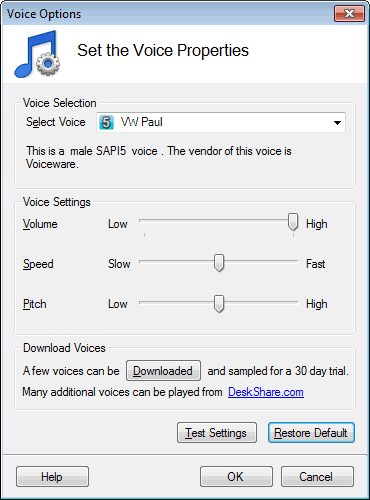
Cambiar las voces dentro de un archivo
A veces puede necesitar que su documento sea leído por varias voces. Por ejemplo, es posible que desee una voz masculina para leer parte del documento y una voz femenina para leer otra parte. En este caso, puede insertar una nueva voz en cualquier punto del documento utilizando una etiqueta de voz especial. Text Speaker cambiará a la otra voz tan pronto como llegue a esta etiqueta.
Un ejemplo de una etiqueta de voz es <voice required="name=Mike16"> .
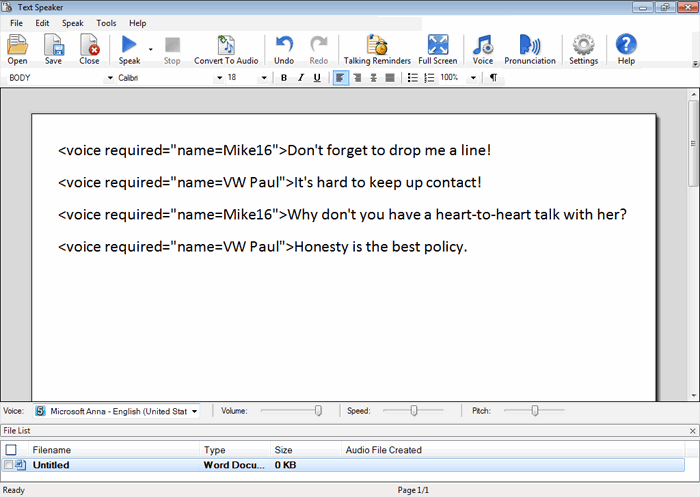
|